Ib qho yuam kev tuag yog ib hom kev ua yuam kev uas yuam kom lub khoos phis tawj kaw lossis tag nrho cov haujlwm ua haujlwm kaw tam sim ntawd. Hom kev ua yuam kev no feem ntau cuam tshuam nrog lub vijtsam xiav ntawm kev tuag hauv Windows, tab sis tsawg dua qhov ua rau tuag taus tsuas yog ua rau ib qho kev pab cuam kaw.
Qee zaum, kev ua yuam kev tuag yog tshwm sim thiab ib ntus, thiab koj tuaj yeem siv lub computer txuas ntxiv yam tsis muaj teeb meem ntxiv. Yog tias qhov ua yuam kev tuag tsis tu ncua, thiab tshwj xeeb tshaj yog tias cov kev ua yuam kev no rov tshwm sim thaum siv tib qhov kev pab cuam lossis ua haujlwm tib yam, yuav muaj teeb meem nrog rau hardware lossis software hauv lub computer.
Yuav ua li cas yuam kev tshwm sim
Cov lus yuam kev tuag feem ntau tshwm sim thaum qhov kev pab cuam dheev kaw vim qee yam tsis ua haujlwm, lossis thaum lub khoos phis tawj Windows dheev pom lub vijtsam xiav ntawm kev tuag ua ntej kaw, lossis thaum lub macOS lossis Linux lub khoos phis tawj raug kev txom nyem kernel ceeb.
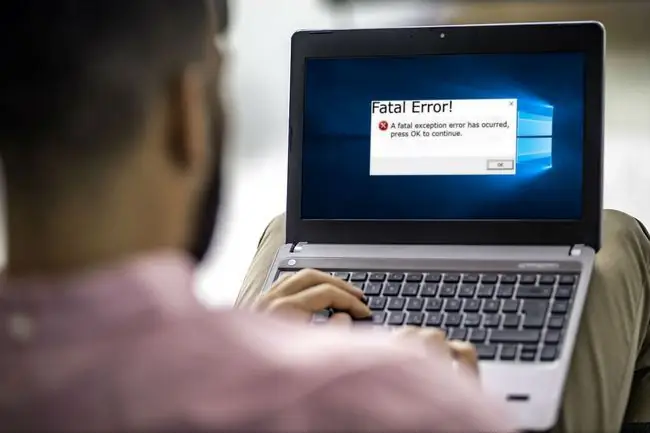
Thaum muaj qhov yuam kev tuag tshwm sim, cov lus zoo li ib qho ntawm cov no tshwm:
- FATAL ERROR: Unhandled xxx Exception at xxx
- A kev zam txim tuag xx tau tshwm sim ntawm xxxx:xxxxxxxx
- kuaj pom qhov yuam kev tuag, tsis tuaj yeem txuas ntxiv. Teem caij vim tsis muaj kev zam.
Thaum koj ntsib cov lus yuam kev tuag, txawm tias nws zoo li cov piv txwv no, sau qhov koj pom. Hom kev ua yuam kev tshwj xeeb, thiab cov lej thiab cov ntawv uas feem ntau suav nrog, tuaj yeem pab taug qab qhov teeb meem.
Dab tsi ua rau muaj qhov yuam kev tuag?
Thaum koj khiav ib qho kev pab cuam ntawm lub operating system zoo li Windows, thiab qhov kev zov me nyuam ntsib ib yam dab tsi uas tsis tau xav txog, nws tsim cov lus hu ua qhov kev zam. Cov kev zam no tso cai rau cov kev pabcuam ua haujlwm tau zoo thiab ua haujlwm ib txwm, txawm tias muaj qee yam tsis tau xav txog.
Thaum ib qho kev pab cuam tau muab lossis tsim qhov kev zam tsis paub lossis tsis xav txog, qhov tshwm sim yog qhov yuam kev tuag. Tib yam teeb meem no kuj tuaj yeem raug xa mus rau qhov kev zam txim tuag, lossis kev zam txim tuag.
Txawm li cas los xij, nyob ntawm qhov hnyav ntawm qhov yuam kev, koj tuaj yeem raug xaiv los ua haujlwm txuas ntxiv, lossis qhov kev zov me nyuam tuaj yeem txiav tawm.
Yuav ua li cas kho qhov yuam kev tuag
qhov yuam kev tuag tuaj yeem tshwm sim los ntawm ntau yam kev sib cuam tshuam ntawm kev sib txawv ntawm cov kev pabcuam sib txawv, ntawm cov kev pabcuam thiab cov tsav tsheb, nruab nrab ntawm cov kev pabcuam thiab cov khoom siv kho vajtse, thiab lub cev ua haujlwm lossis qhov tsis xws ntawm hardware.
Ua raws li cov kev kho no kom nkag mus rau hauv qab ntawm qhov yuam kev tuag.
-
Tshawb nrhiav qhov yuam kev kom pom cov lus qhia tshwj xeeb. Qee qhov yuam kev tuag yog qhov yooj yim, tab sis feem ntau cov lus yuam kev muab cov cai uas tuaj yeem pab koj nrhiav cov ntaub ntawv tshwj xeeb txog qhov teeb meem. Yog qhov yuam kev zoo li no:
Kev zam txim tuag 0E tau tshwm sim ntawm xxxx:xxxxxxxx
The 0E yog tus lej uas yuav taw qhia koj mus rau qhov raug. Khiav ib qho kev tshawb nrhiav rau qhov tshwj xeeb kev zam txim txhaum cai, thiab saib seb koj puas tuaj yeem pom cov lus qhia tshwj xeeb.
Lwm tus lej, uas feem ntau ua raws li cov qauv ntawm ob pawg ntawm cov lej sib cais los ntawm txoj hnyuv, kuj tseem tuaj yeem pab tau. Txoj cai no tsis tshua muaj tshwm sim, tab sis nws tsim nyog tshawb nrhiav sai ua ntej koj tsiv mus.
-
Update lub software. Cov neeg tsim khoom yuav tau tso tawm ib thaj uas tsim los kho qhov teeb meem tshwj xeeb. Feem ntau cov kev pab cuam thiab cov apps yog rub tawm thiab nruab cov hloov tshiab tau txais, muab kev xaiv rau koj tus kheej rub tawm thiab nruab qhov hloov tshiab, lossis hais kom koj mus ntsib tus tsim tawm lub vev xaib thiab rub tawm qhov hloov tshiab.
Yog tias koj tsis paub yuav hloov kho cov software li cas, mus saib peb cov npe ntawm cov software hloov tshiab dawb. Cov kev pab cuam no khaws tag nrho koj cov kev pab cuam mus txog hnub.
-
Hloov cov tsav tsheb. Kev sib cuam tshuam nrog cov neeg tsav tsheb tuaj yeem ua rau muaj kev ua yuam kev tuag, thiab lwm yam teeb meem, yog li nws yog ib lub tswv yim zoo kom cov neeg tsav tsheb mus txog hnub tim.
Yog tias cov tsav tsheb mus txog hnub, rov qab cov tsav tsheb rov qab mus rau cov ntawv dhau los. Muaj lub caij nyoog cov tsav tsheb qub tau zoo, tab sis kev hloov kho tsis siv neeg tau qhia txog qhov ua yuam kev tuag. Tshawb xyuas seb puas muaj cov tsav tsheb hloov kho tam sim ua ntej cov teeb meem pib, thiab yob cov rov qab ua ntej.
-
Uninstall ib qho kev pab cuam nyuam qhuav nruab. Tej zaum yuav muaj kev tsis sib haum xeeb ntawm cov kev pab cuam, lossis qee yam tuaj yeem ua tsis zoo thaum lub sijhawm teeb tsa. Tom qab uninstalling cov kev pab cuam tsis ntev los no ntsia, xyuas seb puas muaj qhov kev zam txim txhaum tseem tshwm sim. Yog hais tias nws tsis yog, reinstall cov kev pab cuam. Yog tias qhov teeb meem rov qab los, xa daim ntawv qhia txog kab mob rau tus tsim tawm.
- Restore Windows mus rau lub xeev ua ntej. Yog tias koj khaws cia cov ntsiab lus rov qab los ntawm ua ntej qhov kev ua tsis zoo tshwm sim, rov qab Windows rau ib qho ntawm cov ntsiab lus ntawd. Cov kauj ruam no thim rov qab txhua qhov kev hloov pauv tau ua thaum lub sijhawm ntawd, uas yuav kho qhov teeb meem yuam kev tuag yog tias nws tsis cuam tshuam txog kev kho vajtse glitch.
-
Xaiv cov kev pab cuam tom qab tsis tsim nyog. Koj tsis pom cov kev pab cuam no ntawm lub taskbar, tab sis koj tuaj yeem qhib tus thawj tswj haujlwm kom kaw lawv tus kheej. Feem ntau, cov kev pab cuam keeb kwm yav dhau tuaj yeem tso tseg ib leeg. Txawm li cas los xij, muaj cov xwm txheej uas ib qho ntawm cov kev pab cuam no tuaj yeem cuam tshuam nrog lwm qhov kev pab cuam hauv txoj kev npaj txhij txog, ua rau muaj kev ua yuam kev tuag.
Tsis txhob kaw cov kev pab cuam uas koj tsis paub. Koj tuaj yeem kaw txhua qhov kev pab cuam uas koj tau qhib thaum xub thawj, tab sis kaw qhov tsis paub lossis cov txheej txheem-qib apps thiab cov txheej txheem keeb kwm yav dhau tuaj yeem ua rau lub cev tsis muaj zog, yuav tsum tau rov pib dua.
- Delete cov ntaub ntawv ib ntus. Cov ntaub ntawv ib ntus txuag thaum cov kev pab cuam tab tom ua haujlwm, tab sis qee zaum cov ntaub ntawv no tsis raug tshem tawm thaum qhov program kaw. Yog tias cov ntaub ntawv tsis raug ib ntus yog qhov ua rau muaj qhov tsis raug zam, ces tshem tawm cov ntaub ntawv no yuav kho qhov teeb meem.
- Tso qhov chaw ntawm lub hard drive. Xyuas seb qhov chaw ntau npaum li cas ntawm lub hard drive, thiab tshem tawm cov ntaub ntawv qub yog tias lub tsav puv. Cia li 10% ntawm tag nrho qhov chaw cia dawb rau kev ua haujlwm zoo.
- Run chkdsk. Yog tias qhov ua yuam kev tuag yog tshwm sim los ntawm qhov teeb meem nrog lub hard drive, ces khiav chkdsk tuaj yeem txheeb xyuas qhov yuam kev thiab kho nws lossis tsawg kawg qhia rau koj paub tias muaj dab tsi tshwm sim.
-
Tshaj tawm cov teeb meem kub. Yog tias koj lub khoos phis tawj overheats, nws ua rau muaj ntau yam ua rau tuag taus ntxiv rau ntau yam tsos mob.
Qhia kom meej tias cov kiv cua ua haujlwm thiab tsis muaj plua plav lossis khib nyiab. Yog tias koj nyiam siv lub computer sib nrug, xyuas cov kiv cua sab hauv thiab lub dab dej kub. Ua tib zoo siv cov kaus poom los yog lub tshuab nqus tsev kom tshem tawm cov plua plav lossis cov khib nyiab uas tiv thaiv cov kiv cua lossis lub dab dej kub kom ua haujlwm tau zoo.
Yog tias koj siv cov pa hauv kaus poom, tuav lub taub hau ncaj kom tsis txhob txau cov kua hauv lub computer. Tsis txhob kov cov khoom hauv lub computer yog tias koj tsis hnav lub pluaj hauv av kom zoo. Yog tias koj tsis xis nyob hauv ib lub computer lossis laptop, nrhiav kev pabcuam.
- Test the random access memory for problems. Cov cim xeeb yuam kev ua rau muaj qhov tsis zoo, txawm hais tias koj tuaj yeem pom qhov tshwj xeeb nco lossis qhov tsis nco txog qhov tsis raug. Khiav ib daim ntawv thov kev ntsuam xyuas nco. Yog tias koj pom tias RAM tsis raug, hloov cov khoom puas lossis cov khoom siv.
-
Kuaj xyuas cov khoom siv ntxiv. Yog tias koj ntsib qhov teeb meem tsis txaus ntseeg, thiab txhua yam tau kuaj xyuas kom deb li deb, koj yuav muaj teeb meem maj mam nrog qee qhov kho vajtse hauv lub computer. Qee qhov xwm txheej, hloov cov khoom xws li hard drive lossis motherboard tuaj yeem kho qhov yuam kev tuag.
qib kev kuaj mob no nyuaj, yog li koj yuav tau nrhiav kev pab tshaj lij.
FAQ
Kuv yuav kho li cas thaum kuv lub computer muaj qhov yuam kev loj heev thaum hloov kho?
txhawm rau kho qhov yuam kev Windows hloov tshiab, kaw tag nrho lwm cov kev pab cuam, nres ib qho tam sim no rub tawm lossis hloov kho tshiab, thiab khiav Windows Update Troubleshooter. Yog tias qhov yuam kev tshwm sim thaum lub sijhawm hloov tshiab app, tshem tawm thiab rov nruab lub app.
"Kev ua yuam kev tuag tsis pom cov lus" txhais li cas?
Yog tias koj pom "tsis pom cov ntaub ntawv hais lus" yuam kev, nws tuaj yeem yog qhov teeb meem nrog kev pib ua haujlwm. Tshem tawm cov kev pab cuam uas nyuam qhuav teeb tsa, khiav SFC, thiab ua qhov System Restore yog tias tsim nyog.
"system yuam kev cai" txhais li cas?
Ib txoj cai yuam kev yog tus lej thiab cov lus uas qhia thaum Windows ntsib qhov yuam kev. Ib txoj cai nres yog ib qho kev ua yuam kev uas tshwm sim thaum lub qhov rais tawg tag.






